您的位置:极速下载站 → 电脑软件 → 多媒体类 → 媒体转换 → 4Videosoft MXF Converter
MXF是什么格式?怎么将MXF格式转换为MP4/AVI/WMV等格式?极速小编为你介绍一款国外的MXF视频格式转换工具(4Videosoft MXF Converter),它可以帮你实现这个功能,它可以将MXF摄像机视频格式转换为几十种常见的视频格式,非常强大。

4Videosoft MXF Converter特别设计用于将Panasonic P2,Sony XDCAM,Canon XF摄像机录制的MXF文件转码为Adobe Premiere,Avid Media Composer,Sony Vegas和其他视频编辑软件以进一步编辑。 MXF Converter的强大而有效的视频编辑功能可以根据您的需要重新创建输出视频。
使用这款专业的MXF转换器,您还可以将MXF转换为任何流行的视频格式,如MP4,WMV,AVI,MOV,MTS,高清视频等,以便您在便携式播放器上欣赏MXF影片。它可以将MXF视频转换为3D视频,供您在3D电视上欣赏。
将MXF转码为Adobe Premiere,Avid Media Composer,索尼拉斯维加斯进一步编辑
将MXF文件自由转换为任何流行的视频和音频格式
将MXF文件转换为3D视频
使用各种编辑功能编辑输出视频
NVIDIA? CUDA?和AMD APP加速技术将MXF转换速度提高了6倍
主要特征
专业的MXF转换器来转换MXF文件
4Videosoft MXF Converter使用户可以将Sony XDCAM,Panasonic P2,HVX200和Canon MXF文件转换为任何流行的视频和音频格式。此MXF转换器可以转换高清视频,如MXF,TS,MTS,M2TS,TP,TRP。
借助此MXF转换器,您还可以将MXF视频转换为不同的3D视频格式。
MXF转换器可以帮助您将Sony XDCAM,Panasonic P2,HVX200和Canon的MXF文件转换为各种编辑软件(Avid Media Composer,Adobe Premiere和Sony Vegas等),以便随意编辑。
使用此MXF转换器,所有MXF文件都可以转换为在iPad,iPad 2,新iPad(iPad 3),iPad mini 2,iPad Air,iPad 4,iPad mini,iPhone,iPhone 4,iPhone等Apple设备上播放。 4S,iPhone 5,iPhone 5s / 5c,iPhone 6/6 Plus,iPhone 7/7 Plus,iPhone 8/8 Plus,iPhone X,iPod,Apple TC等,以及将MXF转换为其他便携式媒体播放器PSP, Palm,Creative Zen,Zune,HTC,黑莓等。
使用附加功能自定义输出视频
借助这款MXF转换器,用户可以自由调节视频亮度,对比度,饱和度,音量和色调,以获得完美的输出视频。此外,它还允许用户在转换之前向视频添加文字或图像水印。
您可以从源MXF文件转换部分视频并更改视频宽高比以适合您的播放器。将MXF文件合并到MXF Converter也可以使用。
4Videosoft MXF Converter为您提供各种视频和音频设置,供您选择视频编码器,分辨率,帧率,视频比特率和音频编码器,采样率,通道,音频比特率等转换视频。所有这些参数都可以保存为用户定义的配置文件以供将来使用。
您可以为输出视频选择首选音轨和副标题。
比较佳用户体验
4Videosoft MXF Converter支持批量转换MXF文件,以节省宝贵的时间。
借助内置播放器,此MXF Converter能够帮助您同时预览源MXF视频和转换视频,以便清楚地看到源视频和输出视频之间的对比。同时,你可以拍摄你喜欢的场景。
4Videosoft MXF Converter具有直观的界面和简单的过程。只需点击几下即可完成MXF视频转换。高级NVIDIA? CUDA?和AMD APP加速技术可以将MXF文件转换速度提高6倍,同时提高质量。
支持输入文件格式
视频MXF,TS,MTS,M2TS,TP,TRP
音频MP3,MP2,AAC,AC3,WAV,WMA,M4A,RA,RAM,OGG,AU,AIF,AIFF,APE,FLAC,CUE
高清视频MTS,TS,M2TS,MPG,MPEG,MP4,WMV,QuickTime HD MOV
支持输出文件格式
视频MPG,MPEG-1,MPEG-2,MPEG-4,H.264,H.264 / MPEG-4 AVC,DivX,XviD,AVI,FLV,MP4,M4V,MKV,MOV,3GP,3G2, SWF,WMV,ASF,DPG,TS,DV,VOB,AMV,WebM
高清视频H.264 / MPEG-4 AVC,AVI,ASF,MKV,MOV,MPG,TS,WMV,MP4,WebM
3D视频MP4并排3D,MP4顶部和底部3D,MP4立体3D,MKV并排3D,MKV顶部和底部3D,MKV Anaglyph 3D,TS并排3D,TS顶部和底部3D,TS Anaglyph 3D, AVI并排3D,AVI顶部和底部3D,AVI浮雕3D,FLV并排3D,FLV顶部和底部3D,FLV Anaglyph 3D
音频AAC,AC3,AIFF,AMR,AU,FLAC,M4A,MKA,MP2,MP3,OGG,WAV,WMA
官方网站:http://www.4videosoft.com/
相关搜索:MXF
4Videosoft MXF Converter安装教程
首先我们需要下载4Videosoft Video Converter,下载解压后双击“video-converter.exe”出现安装界面:

在开始安装之前,我们要选择安装时使用的语言,选择English英语然后点击OK;
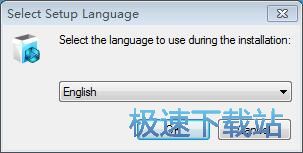
我们进入了AceThinker Video Master的安装向导。安装向导将指引你完成AceThinker Video Master的安装进程。在开始安装之前,建议先关闭其他所有应用程序。点击Next下一步继续安装进程;
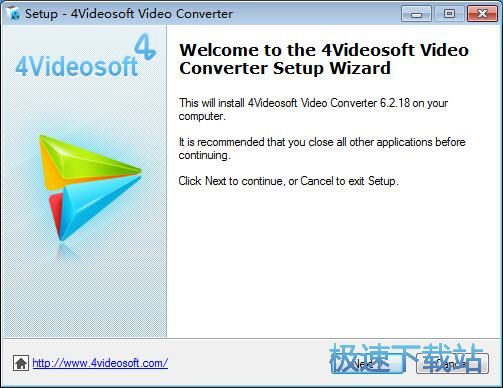
接下来我们需要阅读AceThinker Video Master的许可协议。请阅读以下许可协议。在继续安装之前,你必须接受此协议的条款。点击I accept the agreement我接受协议然后点击Next下一步继续安装进程;
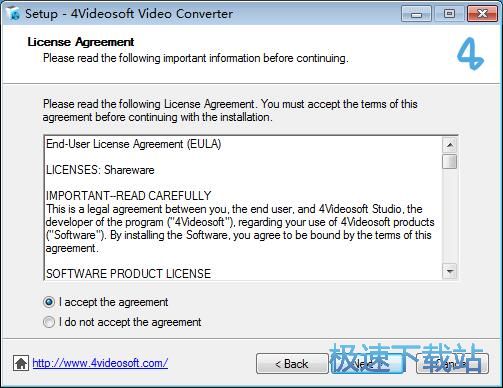
这一步我们需要确定AceThinker Video Master的安装路径,安装程序有默认的安装路径:C:\Program Files\4Videosoft Studio\4Videosoft Video Converter。安装AceThinker Video Master至少需要127.4MB的磁盘空间。需要修改路径的朋友可以点击Browse浏览,选择需要安装的文件夹后,点击确定就可以修改安装路径了。点击Next下一步继续安装进程;
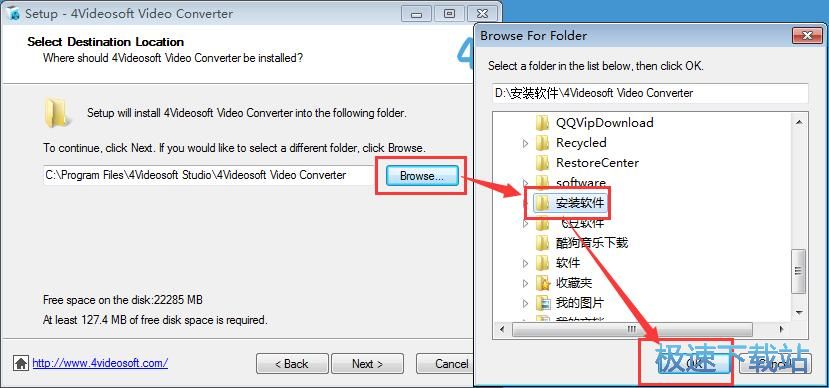
4Videosoft MXF Converter使用教程
4Videosoft Video Converter是一款好用的视频格式转换工具。使用4Videosoft Video Converter支持转换成多种格式,多种设备兼容的视频格式;
安装软件后双击4Videosoft Video Converter桌面快捷方式打开软件。


极速小编这一次就给大家演示一下怎么使用4Videosoft Video Converter将MP4视频转换成FLV视频吧。首先点击4Videosoft Video Converter主界面顶部的Add file;

在文件浏览窗口中根据视频文件存放的路径找到想要转换格式的视频。鼠标点击选中视频后点击打开;

视频导入成功,接下来我们就要选择视频的输出格式了。点击视频右边的格式选择按钮,找到并选中FLV格式;

点击4Videosoft Video Converter主界面中的Convert,就可以开始进行格式转换;

4Videosoft Video Converter正在进行格式转换。格式转换需要一定的时间,请耐性等待;

格式转换完成,4Videosoft Video Converter格式转换进度显示为100%。点击Completed就可以完成转换,关闭窗口。

- 共 0 条评论,平均 0 分 我来说两句
- 人气英雄联盟下载官方下载
- 《英雄联盟》(简称LOL)是由美国拳头游戏(Riot Games)开发、中国大陆地区腾讯游戏代理运营的英雄对战MOBA... [立即下载]
- 好评王者荣耀PC模拟器 2018 官方版
- 手机屏幕不够大,王者荣耀操作起来总是不能得心应手?释放非指向性技能时还经常误操作,各种空钩、空踩。队... [立即下载]
更多同类软件推荐
- 216725Satsuki Decoder Pack 5.2.0.1 英...
- 79182佳佳全能音频格式转换器 10.9.0....
- 65585XV视频格式转换器 1.0 绿色版
- 55363视频GIF转换 1.3.3 官方版
- 50982酷狗缓存转MP3工具 1.1 单文件版...
- 43453抓抓手机伴侣 4.7.2 安装版
- 40634QSV转换工具 3.1 单文件版
- 28059暴风转码 1.2.0.7 官方版
- 27905优酷KUX视频批量爆菊 1.1.0.0 单...
- 23199格式工厂 4.7.0.0 官方版

